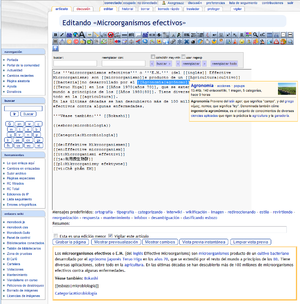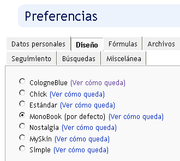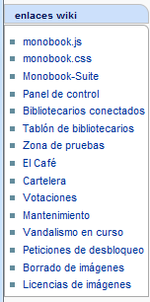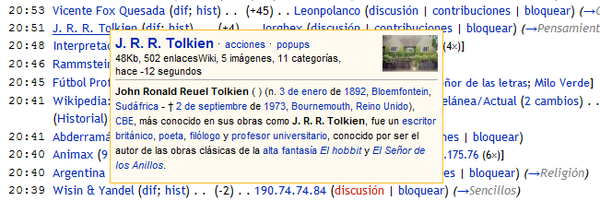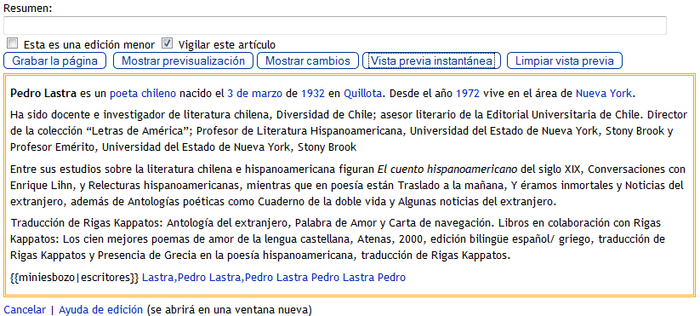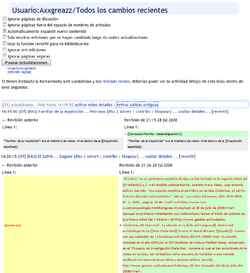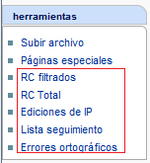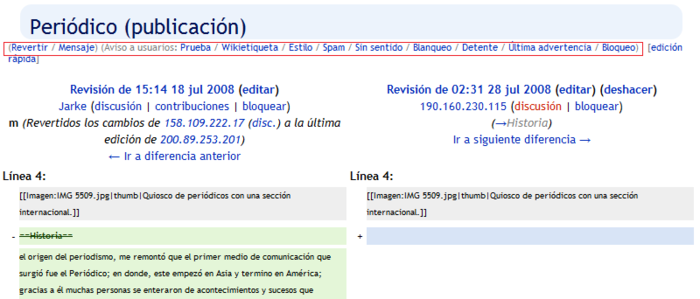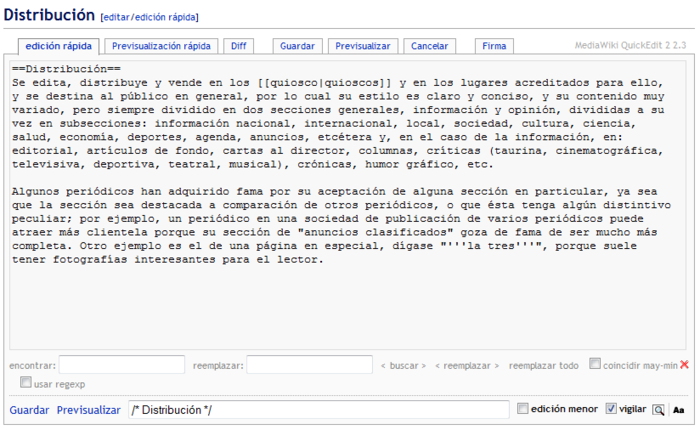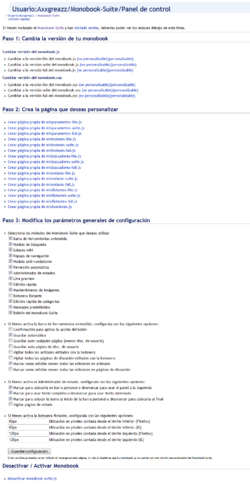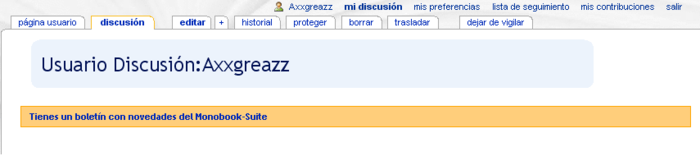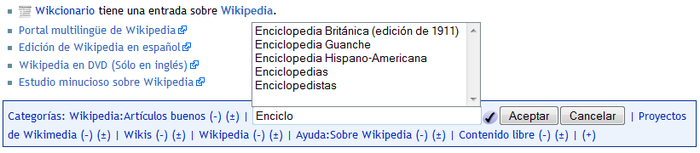- Axxgreazz/Monobook-Suite
-
Usuario:Axxgreazz/Monobook-Suite
Haz clic aquí para conocer las últimas novedades del Monobook-SuiteEl Monobook-Suite (MS) es un conjunto de herramientas desarrolladas para proporcionar una interfaz mejorada para la edición y mantenimiento de páginas pertenecientes a los proyectos wiki de la Fundación Wikimedia. Adicionalmente proporciona herramientas para combatir el vandalismo de páginas, así como para enviar avisos estándar a usuarios. Su diseño permite que sea utilizado en cualquier proyecto Wikimedia, en cualquier idioma y facilita la personalización incluso a usuarios con pocos o nulos conocimientos de programación.
Requisitos
Para hacer uso del Monobook-Suite, es necesario en primer lugar registrarse como usuario de alguno de los proyectos Wikimedia. Además para utilizar todas las herramientas descritas en esta página es necesario utilizar el diseño Monobook (1) utilizado por defecto en todos los proyectos Wikimedia. Para comprobar el diseño que estás utilizando accede a tu página de preferencias y entra a la pestaña «Diseño» (2).
Adicionalmente, se asegura el correcto funcionamiento de los componentes del Monobook-Suite en los siguientes navegadores:
- Mozilla Firefox 1.5.0.1 o superior
- Internet Explorer 6.0 o superior
- Opera 8.54 (español) o superior
- Konqueror 3.4 o superior.
Notas:1. Algunos módulos del monobook-suite funcionan también en otras pieles como Cologneblue.
2. Dado que el código del Monobook-Suite está desarrollado en javascript, tu navegador web debe tener habilitada la ejecución de scripts. En la mayoría de navegadores esto viene configurado por defecto, pero por razones de seguridad puede ser desactivado. Si lo está, no te será posible acceder a las funcionalidades del monobook.Descripción
El Monobook-Suite proporciona a sus usuarios dos mejoras claramente definidas:
- Un conjunto de funciones adicionales: Por ejemplo: Botones extra en la barra de herramientas de Wikipedia para tareas de edición y mantenimiento, opciones de búsqueda extra (ej.: búsqueda usando google), enlaces a tus páginas favoritas de Wikipedia. Para contar con estas funciones adicionales sigue los pasos de instalación del monobook.js.
- Cambios en la interfaz, por ejemplo: Color de fondo en algunas páginas estándar, títulos con estilo mejorado, etc. Para contar con esta nueva interfaz sigue los pasos de instalación del monobook.css.
Antes de instalarlo, puedes realizar una comparación entre la versión estándar de Wikipedia versus la versión mejorada con el Monobook-Suite en esta página.Características
- Soporte multiproyecto: Todas las herramientas del Monobook-Suite funcionan en todos los proyectos Wikimedia, incluso algunos módulos han sido personalizados para cada proyecto específico, como por ejemplo: La barra de herramientas extendida, el módulo de búsqueda y los enlaces wiki.
- Soporte multilingüístico: La configuración del idioma del monobook-suite varía dependiendo del idioma configurado por cada usuario en su sección de Preferencias. Actualmente soporta los idiomas español, inglés, portugués y rumano, pero es fácilmente adecuable a otros idiomas mediante la creacción de diccionarios. Ver más en Traducciones.
- Presentación en versiones. Para usuarios que no desean complicarse configurando el monobook. Actualmente existen tres versiones:
- monobook-lite o versión ligera, recomendada para usuarios que no cuentan con Internet de banda ancha ADSL.
- monobook-suite o versión estándar, versión casi completa de la herramienta. Se excluye algunos componentes y módulos.
- monobook-full o versión completa, recomendada para usuarios que cuentan con banda ancha de acceso a internet.
- Facilidad de configuración: A pesar del manejo de versiones aquellos usuarios que deseen personalizar al máximo su monobook podrán hacerlo fácilmente utilizando el Panel de control.
Instalación
Para empezar a utilizar el Monobook-Suite primero debes seguir los siguientes pasos de instalación en el orden indicado:
- Dependiendo de tu necesidad de mejora accede a: tu monobook.js (funciones adicionales) o tu monobook.css (mejora de apariencia).
- Dependiendo de la versión que deseas usar, abre en una pestaña o ventana aparte uno de los enlaces de la tabla mostrada líneas abajo.
- Copia todo el contenido de la pestaña o ventana recién abierta a tu página de monobook que abriste en el paso 1. (Ojo: sólo copia una de las versiones)
- Guarda la página de tu monobook.
- Refresca la caché de tu navegador (en Firefox e Internet explorer puedes hacerlo presionando la tecla F5 del teclado).
- ¡Listo! En la misma pestaña o ventana en la que refrescaste la caché podrás notar la diferencia.
Qué es lo que necesitas? Tipo Versión Personalizable No personalizable monobook.jsbásicaestándarcompletamonobook.cssbásicaestándarcompletaConfiguración básica
Módulos del monobook.js
El Monobook-Suite está integrado por varios módulos o componentes que funcionan de manera independiente. Los módulos que vienen activos en cada versión del monobook son los siguientes:
Módulo Página js versión básica
(lite)versión estándar
(suite)versión completa
(full)La Barra de herramientas toolbarextendido.js El Módulo de búsqueda modulobusqueda.js Los Enlaces Wiki enlaceswiki.js La Botonera flotante botoneraflotante.js El Panel de control panelcontrol.js Reversión automática reversion.js Administración de estados statuschanger.js Los Popups de Navegación popups.js Anti-vandalismo recent.js Vista previa instantánea instaview.js Edición rápida quickedit.js Mantenimiento de imágenes quickimgdelete.js Edición rápida de categorías hotcats.js Resúmenes personalizados resumedeluxe.js Notificador de lista de seguimiento watchlistnotifier.js Barra de herramientas
Es una extensión de la barra de herramientas estándar de la Wikipedia. Consta de un conjunto de botones extra agrupados de acuerdo con su funcionalidad:
 Botonera completa para tareas de mantenimiento (las imágenes de los botones se encuentran en Mediawiki edit toolbar y en ButtonToolbar)
Botonera completa para tareas de mantenimiento (las imágenes de los botones se encuentran en Mediawiki edit toolbar y en ButtonToolbar)- Funciones complementarias para edición de artículos
- Funciones complementarias de edición
- Funciones de mantenimiento de artículos
- Funciones de mantenimiento de imágenes
- Funciones de votaciones
- Funciones de avisos a usuarios
Fuente: Usuario:Sanbec/monobook.js.Módulo de búsqueda
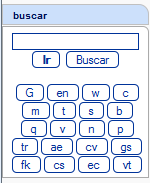 Módulo de Búsqueda
Módulo de Búsqueda
Proporciona un conjunto extra de botones que permiten realizar búsquedas en otros sitios web diferentes del proyecto wiki local. La búsqueda se puede realizar bajo dos modalidades:
- Si se ingresa un valor en el cuadro de búsqueda, la búsqueda se realizará de acuerdo al valor ingresado.
- Si el cuadro de búsqueda está vacío, la búsqueda se realizará teniendo como criterio el título de la página actual.
La versión completa del Monobook-Suite cuenta con los siguientes buscadores:
Buscador Ámbito de uso Descripción Versión básica Versión estándar Versión completa G Todos los proyectos Búsqueda google en proyecto local. en ó es Todos los proyectos Búsqueda google en proyecto equivalente en inglés (si estás en un proyecto en idioma español). Búsqueda google en proyecto equivalente en español (si estás en un proyecto en idioma inglés). w Todos los proyectos Búsqueda google en Wikipedia del mismo idioma del proyecto local. c Todos los proyectos Búsqueda google en Commons. m Todos los proyectos Búsqueda google en Meta-Wikimedia. t Todos los proyectos Búsqueda google en Wiktionary del mismo idioma del proyecto local. s Todos los proyectos Búsqueda google en Wikisource del mismo idioma del proyecto local. b Todos los proyectos Búsqueda google en Wikibooks del mismo idioma del proyecto local. q Todos los proyectos Búsqueda google en Wikiquote del mismo idioma del proyecto local. v Todos los proyectos Búsqueda google en Wikiversity del mismo idioma del proyecto local. n Todos los proyectos Búsqueda google en Wikinews del mismo idioma del proyecto local. p Todos los proyectos Búsqueda google en Wikispecies del mismo idioma del proyecto local. tr Todos los proyectos Traducción del inglés al español con Wordreference. ae Todos los proyectos Diccionario de la Real Academia Española. cv Todos los proyectos Conjugador de verbos en español. gs Todos los proyectos Búsqueda global en todas las Wikipedias. fk Todos los proyectos Búsqueda de imágenes libres o cc-by-sa en Flickr.com cs Todos los proyectos Búsqueda de páginas sospechosas de violar derechos de autor en Copyscape. ce Todos los proyectos Contador de ediciones en el proyecto local (herramienta de interiot en el toolserver). vt Wikipedia en español Validador de votos (según política actual de Wikipedia en español).
Fuente: Usuario:Sanbec/monobook.js.Enlaces Wiki
Es una sección adicional ubicada en la parte inferior izquierda de la interfaz Wikimedia que consta de una serie de enlaces web que proporcionan acceso directo a diferentes páginas wiki.
Enlace Ámbito de uso Descripción Versión básica Versión estándar Versión completa monobook.js Todos los proyectos Acceso a la página monobook.js del usuario. monobook.css Todos los proyectos Acceso a la página monobook.css del usuario. Monobook-Suite Todos los proyectos Página principal de ayuda del Monobook-Suite. Panel de control Wikipedia en español Panel de control del Monobook-Suite para cambiar versiones y activar nuevas opciones. Bibliotecarios guardia Wikipedia en español Listados de bibliotecarios conectados a Wikipedia. Tablón de anuncios de los bibliotecarios Wikipedia en español Página principal para solicitar el apoyo de un bibliotecario. Zona de pruebas Todos los proyectos Zona de pruebas (Sandbox) El Café Todos los proyectos El Café (Village pump, Forum) Cartelera de acontecimientos Wikipedia en español y portugués Cartelera de acontecimientos (Goings on) Votaciones Wikipedia en español y portugués Votaciones (Elections) Mantenimiento Wikipedia en español y portugués, Commons Mantenimiento (Maintenance) Vandalismo en curso Wikipedia en español y portugués Vandalismo en curso Borrado de imágenes Todos los proyectos Política de borrado de imágenes de Commons Sobre las licencias Todos los proyectos Todo sobre las licencias de imágenes permitidas en Commons Sobre proxies abiertos Todos los proyectos Explicación en meta sobre las conexiones realizadas en proxies abiertos.
Fuente: Usuario:Sanbec/monobook.js.Permite visualizar un corto resumen del contenido de una página aún antes de abrirla, con tan solo posicionar el cursor sobre el enlace (modo lectura) o al seleccionar un enlace interno (modo edición), brindando además una serie de opciones de navegación, como acceder directamente al historial de la página, ver la edición mas reciente, vigilarla, etc.
Fuente: w:en:User:Lupin/popups.js.- Características
- Previsualiza la primera parte del texto de un artículo.
- Previsualiza imágenes de un enlace de imagen.
- Previsualiza la primera imagen de un artículo.
- Previsualiza los diffs en la lista de seguimiento, historial y cambios recientes y enlazadas.
- Previsualiza los enlaces internos seleccionados en modo de edición (usar el mouse para seleccionar el enlace interno).
- Permite revertir vandalismo a un solo click, desde el historial.
- Brinda información de la página: tamaño, número de enlaces, número de imágenes, número de categorías y antigüedad de la página.
- Funciona en todos los proyectos wikimedia.
- Con un solo click, permite acceder a:
- página de edición
- contribuciones del usuario
- Contador de ediciones (Interiot)
- Validador de votos (según política actual y sólo en Wikipedia en español)
- e-mail a usuario
- historial
- vigilar y dejar de vigilar
- ver o editar página de discusión
- lo que enlaza aquí
- cambios en enlazadas
- para bibliotecarios, proteger y desproteger, borrar y bloquear usuarios
- log de usuario y log de bloqueos
- lista de subpáginas de usuario
- búsqueda en Wikipedia, global Wikipedia search y búsqueda Google
- Teclas de acceso directo (opcional)
Vista previa instantánea
Permite previsualizar el contenido de una página, sin necesidad de usar la opción Mostrar previsualización. La diferencia entre ambas opciones es que esta función se ejecuta sin la interacción con los servidores, por lo tanto su ejecución es más rápida que la función Mostrar previsualización.
Fuente: w:en:User:Pilaf/include/instaview.js.Anti-vandalismo
Proporciona herramientas para realizar seguimiento a los cambios realizados en las páginas wiki y a partir de ello, revertir o enviar un aviso a un usuario vandálico. Se puede acceder a él a través de cualquiera de los cinco enlaces adicionales ubicados en la caja de herramientas del menú de la izquierda. Cada uno de éstos lleva a una página donde se muestran los cambios recientes de acuerdo a los criterios listados a continuación:
- RC filtrados: Muestra los cambios recientes, pero cuyos diffs contiene al menos una coincidencia con una palabra o expresión contenida en la lista negra. Enlaza a Usuario:Axxgreazz/Cambios recientes filtrados
- RC Total: Muestra todos los cambios recientes. Enlaza a la página Usuario:Axxgreazz/Todos los cambios recientes.
- Ediciones IP: Muestra todas las ediciones de usuarios anónimos. Enlaza a a la página Usuario:Axxgreazz/Ediciones de IP recientes.
- Lista seguimiento: Muestra todas las ediciones en las páginas de tu lista de seguimiento. Enlaza a la página Usuario:Axxgreazz/Monitorea lista de seguimiento
- Errores ortográficos: Muestra todas las ediciones cuyos diffs contienen al menos una coincidencia con una palabra contenida en la Lista de errores ortográficos comunes. Enlaza a la página Usuario:Axxgreazz/Errores ortográficos.
Cada una de estas páginas contiene además cinco filtros que pueden servir para:
- Ignorar páginas de discusión
- Ignorar páginas fuera del espacio de nombres de artículos
- Automáticamente expandir nuevo contenido
- Sólo mostrar ediciones que no hayan cambiado luego de cuatro actualizaciones
- Usar la función revertir para no bibliotecarios
- Ignorar mis ediciones
- Ignorar páginas seguras
Fuente: w:en:User:Lupin/Anti-vandal tool.Reversión automática
En una página de diferencias entre ediciones (dif) permite revertir de manera automática a la edición anterior. Adicionalmente permite ejecutar la reversión adicionando un mensaje y enviar mensajes de advertencia al editor de la edición que se está revirtiendo, haciendo uso de las plantillas de avisos: {{prueba}}, {{prueba2}}, {{prueba2a}}, {{prueba3}}, {{prueba4}}, {{prueba5}}, etc.
La principal diferencia con la función revertir utilizada únicamente por los bibliotecarios es que la función del Monobook-Suite permite revertir a cualquier edición anterior, mientras que la reversión de los no bibliotecarios sólo permite revertir las ediciones del último usuario que edita la página.
Fuente: w:en:User:Lorian/monobook.js.Administración de estados
Esta función nos permite administrar y mostrar nuestro estado de conexión en la Wikipedia. Se muestra como una pequeña barra en la parte superior de la interfaz Wikimedia. Al hacer clic en uno de los estados (conectado, ocupado, no conectado) se actualiza una página de estado. Para mostrar tu estado de conexión debes adicionar la "plantilla": {{Usuario:Axxgreazz/Estado actual|{{subst:PAGENAME}}}} en la parte superior de cualquiera de tus páginas de usuario.
- Funcionamiento en Internet Explorer 7.0
Para que este módulo funcione correctamente en Internet Explorer 7.0 es necesario realizar algunos cambios en la configuración del navegador web: Ingresar al menú Herramientas/Opciones de Internet, seleccionar la pestaña Seguridad y presionar el botón Nivel personalizado, buscar y habilitar la opción Permitir actualizaciones de barra de estado a través de scripts. Luego presionar el botón Aceptar hasta salir de la ventana de configuración.
Fuente: w:en:User:Topaz/Wikiscripts.
Botonera flotante
 Botonera flotante
Botonera flotante
Sólo para usuarios de Mozilla Firefox.
Es una versión ligera de la barra de herramientas extendida, pero con la particularidad de que su posición es fija en la pantalla. Las funciones ejecutadas por sus botones son iguales a sus similares en la barra de herramientas extendida.
Algunas de sus funciones son:
- G: Guardar.
- P: Previsualizar.
- AC: Aviso de copyvio.
- P: Aviso a usuarios.
- BU: Bienvenido usuario.
- Bip: Bienvenido a ip.
...
Este módulo viene desactivado por defecto, por lo que si deseas usarlo, antes deberás activarlo.
Fuente: Usuario:Alhen/botonera, pero con las funciones desarrolladas para la Barra de herramientas extendida.Edición rápida
- Actualmente no funciona con Internet explorer
El módulo de edición rápida (quickedit) te permitirá editar las secciones de un artículo sin que todo el artículo se ponga en modo de edición, de manera tal que todo el artículo permanece en modo de lectura, excepto la sección que se selecciona para el modo de edición rápida.
La última versión incluye las siguientes mejoras:
- Nuevos botones
- Previsualización rápida, la cual se realiza de manera local y por ende es más rápida que la previsuazalición estándar.
- Dif, Diferencial que te permite ver con colores resaltados las diferencias entre la versión previa comparada con la edición que se están realizando.
- Firma, que permite incluir la firma personalizada para el MS.
- Nuevos módulos
- Caracteres especiales, permite incluirlos de manera similar a la sección mostrada durante la edición de un artículo.
- Busqueda y reemplazo, para realizarla de manera similar a la que se realiza desde la barra de herramientas extendida.
Fuente: w:de:User:ASM/quickedit.js.Panel de control
Centro principal de configuración del Monobook-Suite. Se accede a él a través de un vínculo en la caja de «Enlaces wiki». Permite realizar los siguientes cambios:
- Cambios entre versiones del monobook: Haciendo clic en una de las opciones presentadas podrás cambiar automáticamente tu monobook.js o tu monobook.css a una de las tres versiones del monobook en cualquiera de sus dos modos de instalación: personalizable y no personalizable.
- Crear una página personalizable: Para cada uno de los grupos de objetos personalizables: parámetros, botones, enlaces, buscadores, botones flotantes y resúmenes. Crea tu página y luego añade los objetos de tu preferencia o retira aquellos que no te son útiles.
- Modificar los parámetros generales de configuración: Te permite activar o desactivar uno o más módulos del Mónobook-Suite. Su uso está supeditado a que previamente hayas creado una página de parámetros (en el paso 2) y que esta se encuentre referenciada en tu página monobook.js personalizable. Adicionalmente esta sección de opciones te permite realizar algunas configuraciones para la barra de herramientas extendida y para el administrador de estados.
- Desactivar o Activar el Monobook: Te permite desactivar o activar el monobook-suite sin necesidad de realizar cambios en tu página de monobook.js. Desactiva el monobook si se trae problemas al editar en Wikipedia y actívalo en cuanto se haya solucionado el inconveniente.
- Al presionar el botón «Guardar configuración» se grabará los cambios realizados en la sección 3 y actualizará automáticamente la caché de tu navegador con lo que podrás notar los cambios al instante.
- Actualmente sólo funciona en Wikipedia en español.
El Boletín del Monobook
Su objetivo es dar a conocer a los usuarios las últimas novedades sobre el uso del sistema o nuevas funcionalidades disponibles. En cuanto haya un nuevo boletín se presentará un mensaje en la página de discusión de cada usuario (ver imagen), el cual será visible sólo hasta que el usuario acceda a dar lectura del nuevo boletín. Puede ser activado o desactivado desde el panel de control.
Mantenimiento de imágenes
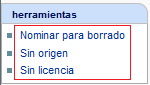 Módulo de mantenimiento de imágenes
Módulo de mantenimiento de imágenes
Añade en la «caja de herramientas» algunos enlaces para el mantenimiento rápido de imágenes. Actualmente sólo funciona en Commons. Al ubicar una imagen «sin origen» o «sin licencia» selecciona una de las opciones de este módulo. Automáticamente se añadirá la plantilla de mantenimiento respectiva y se dejará el aviso respectivo al colaborador que subió la imagen.
Fuente: w:en:User:Howcheng/quickimgdelete.jsEdición rápida de categorías
Añade en la parte inferior de las páginas algunos iconos que permiten:
- la adición de categorías con una lista de sugerencias que cambia según lo que escriba,
- eliminación de una categoría,
- la modificación de una categoría en base a lista de sugerencias mostradas.
Fuente: w:fr:MediaWiki:Gadget-HotCats.jsResúmenes predefinidos
Añade en la parte superior del resumen de edición una serie de botones con mensajes estándar que pueden ser utilizados para llenar el resumen de edición de una forma más rápida indicando la acción llevada a cabo en la página en cuestión. Estos resúmenes pueden ser personalizados, incluyendo, retirando y cambiando los que consideres necesarios. La personalización permite incluso agregar resúmenes para determinado proyecto wiki y en determinado idioma. La configuración de los resúmenes se realiza a través de una página similar a esta: misresumenes.js. Puedes encontrar más detalles sobre la personalización en esta página
Fuente: w:fr:MediaWiki:Gadget-ResumeDeluxe.jsNotificador de lista de seguimiento
Agrega en la parte superior de todas las páginas wiki un texto descriptivo de la última edición realizada en alguna de las páginas incluidas en tu lista de seguimiento.
El texto descriptivo añadido por este script incluye los siguientes elementos:
- Nombre y enlace directo de la página editada.
- Nombre del editor de la página y enlace directo a su página de usuario y discusión.
- Sumario incluido por el editor de la página.
- Enlace directo a la página de diferencias (dif) de última edición realizada comparada a la edición anterior.
- Enlace directo a la página especial lista de seguimiento.
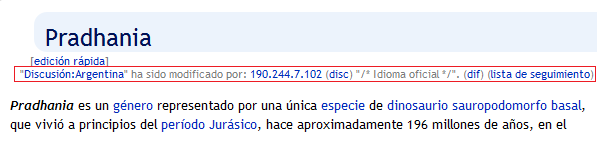 Notificador de lista de seguimiento
Notificador de lista de seguimiento
Fuente: w:en:User:Ais523/watchlistnotifier.jsMódulos del monobook.css
Módulo versión básica versión estándar versión completa Sin subrayado de enlaces internos Botones con bordes redondeados Estilo especial para los diff Estilo y color de fondo para los títulos Estilo de las barras de navegación Estilo de texto preformateado Estilo de la sección inferior Estilo de cajas de búsqueda Estilo de los botones de edición Estilo diferenciado para páginas especiales Iconos en las cajas de herramientas y barra personal Traducciones
Por favor revisa esta página para las traducciones a otros idiomas de la interfaz del Monobook-Suite. También encontrarás las instrucciones para crear tus propias traducciones.
Soporte multiproyecto
El Monobook-Suite funciona correctamente en cualquier proyecto de la Fundación Wikimedia. Para utilizarlo en cualquiera de estos proyectos sigue los mismos pasos indicados en la sección Instalación.

Wikcionario
Diccionario con sinónimos
Wikilibros
Libros de texto y manuales
Wikiquote
Colección de citas
Wikisource
La biblioteca libre
Wikiespecies
Directorio de especies
Wikinoticias
Noticias libres
Commons
Imágenes y multimedia
Meta-Wiki
Coordinación de proyectos
Wikiversidad
Plataforma educativa libreComentarios y sugerencias
- Puedes dejar tus comentarios, dudas, consultas o sugerencias en mi página de discusión o también en la página de discusión del monobook-suite.
Tips
- Refrescar el navegador
Cuando realices algún cambio en tus páginas monobook.js o monobook.css debes recargar o "refrescar" la caché de tu navegador para ver los cambios. Para hacer esto, pulsa los botones o combinación de teclas (dependiendo de tu navegador) indicadas a continuación:
- Mozilla / Firefox: Pulsa el botón Recargar (o ctrl-r)
- Internet Explorer: Pulsa el botón Actualizar (o f5)
- Opera: ctrl+f5
- Safari: cmd-r
- Konqueror: ctrl-r
- Acceder a tus páginas de monobook
Puedes acceder a tus páginas monobook.js y monoobok.css a través de los enlaces:
- Tu monobook.js
- Tu monobook.css
O si lo prefieres, puedes seguir los siguientes pasos:
- Abre tu página de usuario.
- En la barra de direcciones añade a la dirección web, lo siguiente /monobook.js o /monobook.css y dale ENTER.
-
- Quedaría de la siguiente manera y se abrirá tu página monobook.
-
http://es.wikipedia.org/wiki/Usuario:<tu usuario>/monobook.js
-
http://es.wikipedia.org/wiki/Usuario:<tu usuario>/monobook.css
Véase también
- Lecturas obligatorias
- Configura el Monobook-Suite
- La barra de herramientas
- El administrador de estados
- El estilo del Monobook-Suite
- El Verificador de votos
- Mantente informado
- El Boletín con las últimas novedades (* nuevo)
- Archivo de actualizaciones
- Comentarios y sugerencias
- Lista de pendientes
- Otros temas relacionados
- Otras Botoneras
- Repositorio de botones en Commons
Categoría: Ayuda:Herramientas
Wikimedia foundation. 2010.